|
步驟一:在設定印表機前的事前工作
在Vista作業系統下安裝富甲天下系列軟體或印表機設定都需將系統的保護程式
關閉才可進行安裝。
注意!
往後若要使用本軟體,請到桌面上點選本軟體捷徑並按滑鼠右鍵,選擇
「以系統管理員身分執行(A)」的模式,才能進入本軟體。
|
要關閉系統的保護程式,請照以下步驟進行:
1. 按【開始】→【控制台】→進入「使用者帳戶和家庭安全」功能。
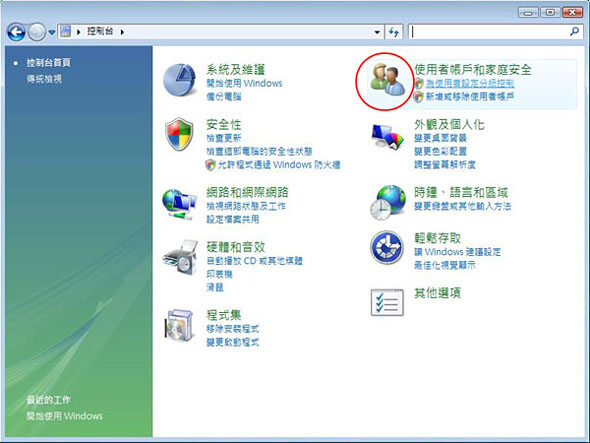
2. 點選「使用者帳戶」進入視窗。
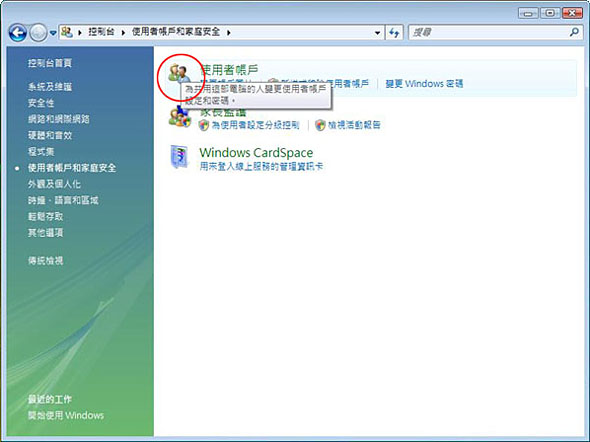
3. 點選進入「開啟或關閉使用者帳戶控制」視窗。
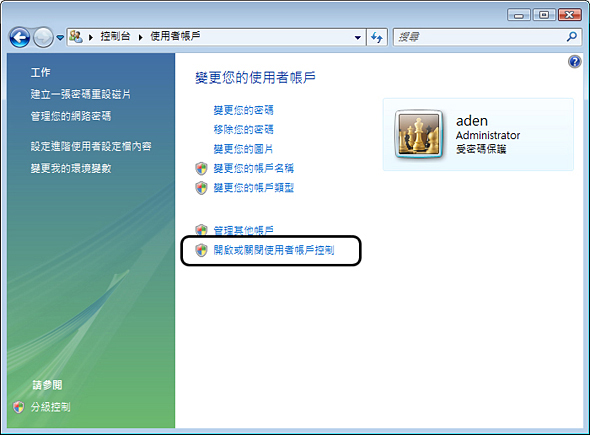
4. 會跳出需授權的詢問視窗,按 繼續 鍵進行下一步驟。
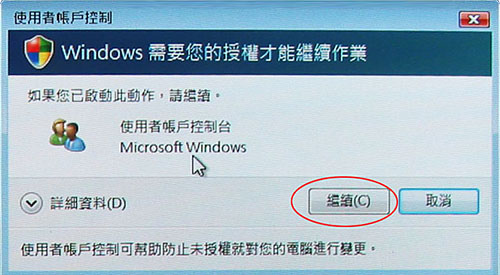
5. 不勾選「使用[使用者帳戶控制(UAC)來協助保護您的電腦]」進行關閉保護程式。
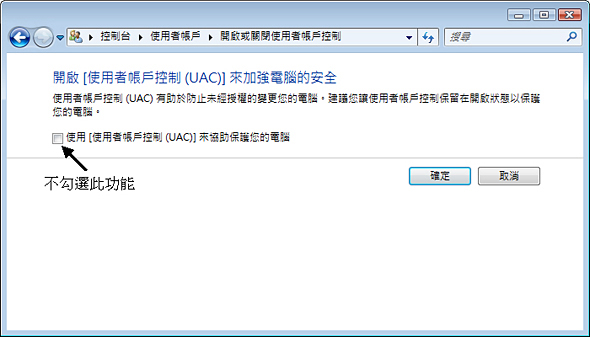
6. 點選 立即重新開機 後,即可進行印表機紙張尺寸設定。

步驟二:印表機紙張尺寸設定
● 不同尺寸的報表就要設定使用不同的印表機列印,即使您都是用同一台印表機印所有
格式的報表。
例如要在同一台印表機列印全張、半張、標籤三種不同格式的報表,就需各別新增三
台針對這三種報表尺寸設定的虛擬印表機。
● 紙張尺寸設定步驟:
1. 按【開始】→【控制台】,先點【印表機】按滑鼠右鍵選擇「檔案總管(X)」功能。
2. 進入視窗後,再一次點選【印表機】按滑鼠右鍵進入「伺服器內容(T)」功能。
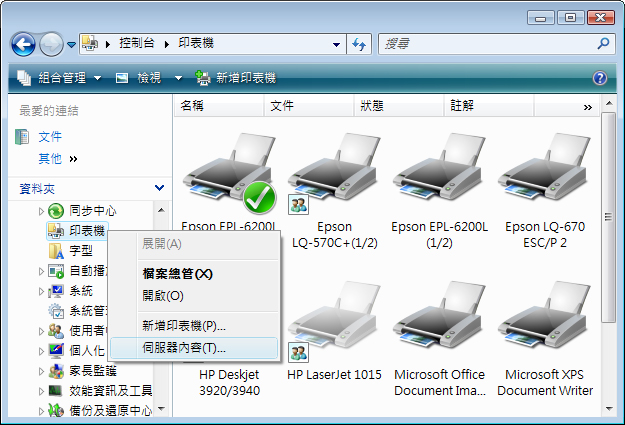
3. 在「列印伺服器 內容」視窗中,按照以下順序進行各個項目設定。
|
(1)先點選Letter紙張格式
(2)勾選「建立新格式(C)」
(3)在「格式名稱(N)」欄位中請輸入方便記憶的名稱,例如:1/2張報表
(4)選擇「公制(M)」尺寸單位
(5)將紙張大小的高度改為13.97cm(因為27.94/2=13.97)
(6)按「儲存格式(S)」鍵將尺寸儲存起來
|
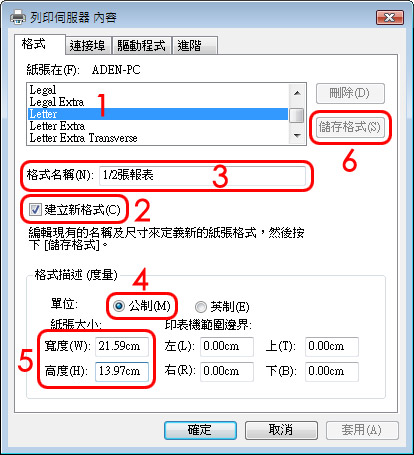
4. 一旦按了 儲存格式(S) 鍵,所儲存的1/2張報表就會出現於「紙張在(F): 」的欄位
中,最後按 關閉 鍵離開視窗。
5. 若還要再列印標籤,就需先新增另外一台是專門印標籤的印表機,再重複步驟 2
~ 步驟 4 的動作完成標籤的格式。要輸入的尺寸資料如下:
標籤格式的設定方式與1/2張報表相同,尺寸請參照以下:
寬 度:改為10.1cm
高 度:改為4.1cm
|
6. 設定各印表機要列印的紙張尺寸。
例如要讓 Epson LQ-570C+ 這台印表機專門印 1/2 張報表,首先在「裝置和印表機」
視窗中,先點選該印表機,再按滑鼠右鍵選擇【內容(P)】功能。
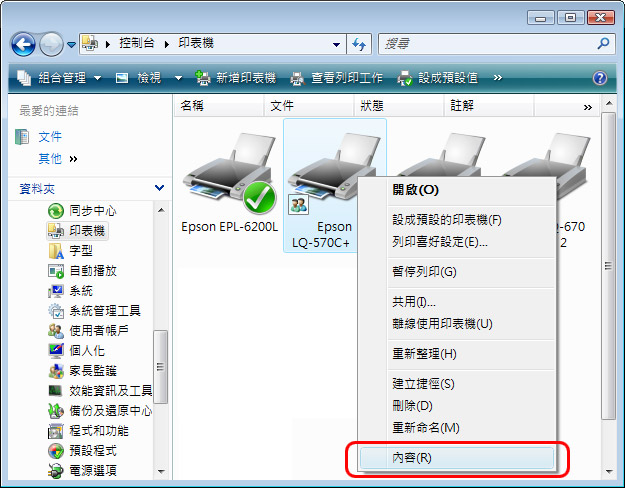
7. 進入「Epson LQ-570C+ 內容」視窗中,先將該台印表機的名稱改為您方便記憶的
名稱,例如:「Epson LQ-570C+ (1/2)」,接著按 列印喜好設定(I)… 鍵進行下一
個步驟。
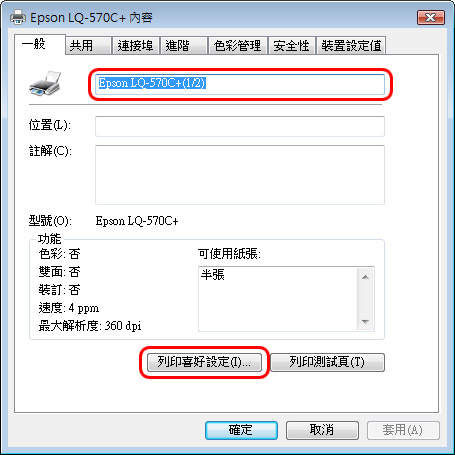
8. 進入「Epson LQ-570C+ 列印喜好設定」視窗,按 進階(V)… 鍵進行下一個步驟。
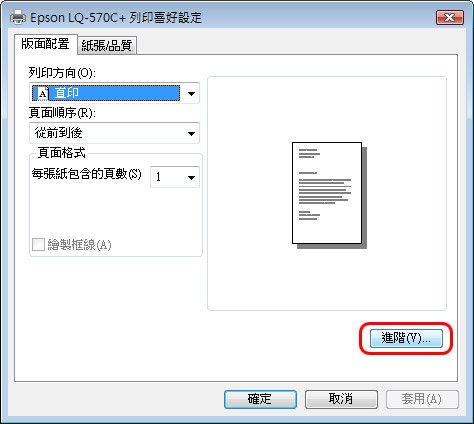
9 .進入「Epson LQ-570C+ 進階選項」視窗,在「紙張/輸出」→「紙張大小:」欄
位後面的按鈕點選「1/2張報表」 後,再按 確定 鍵關閉視窗。
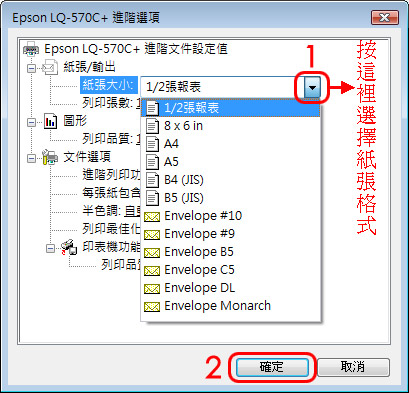
10.返回「Epson LQ-570C+ 內容」視窗,切換到「進階」頁面,接著按 列印預設值
(F)… 鍵進行下一個步驟。
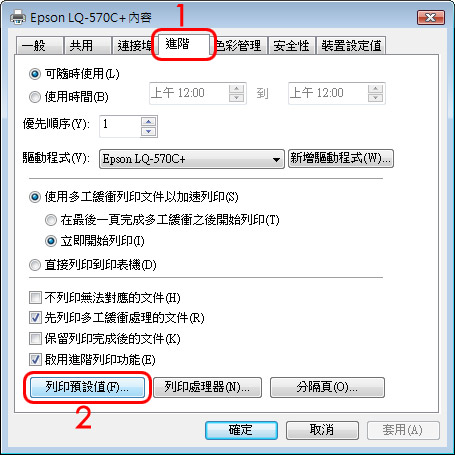
11.進入「Epson LQ-570C+ 列印預設值」視窗,按 進階(V)… 鍵進行下一個步驟。
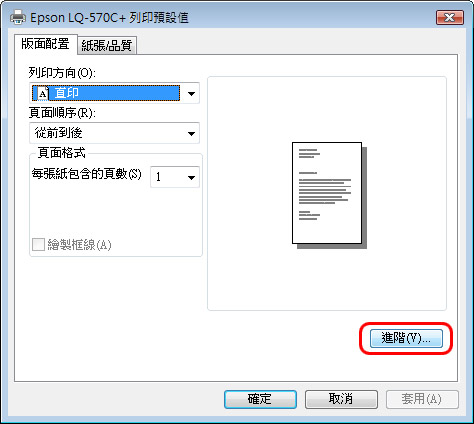
12.進入「Epson LQ-570C+ 進階選項」視窗,在「紙張/輸出」→「紙張大小:」欄
位後面的按鈕點選「1/2張報表」 後,再按 確定 鍵關閉視窗。
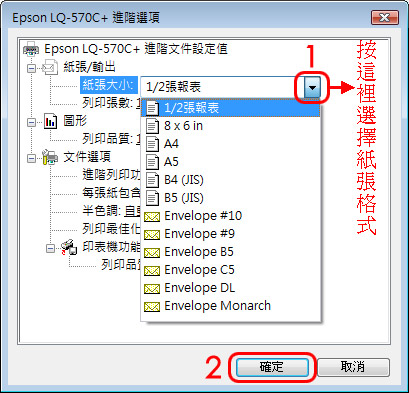
13.返回「Epson LQ-570C+ 內容」視窗,切換到「裝置設定值」頁面。
14.接著在「紙匣設定」功能中分別將「曳引送紙:」/「手動送紙:」/「Sheet
Feeder-Bin 1:」/「Sheet Feeder-Bin 2:」等四個欄位選擇「1/2 張報表」後,再
按 確定 鍵關閉視窗。
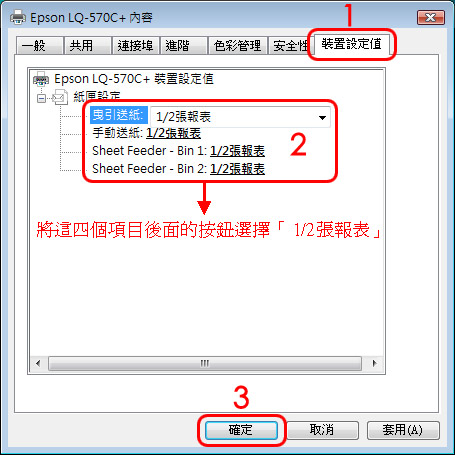
15.回到「印表機」視窗,Epson LQ-570C+ 這一台印表印機的名稱已經改名為
「Epson LQ-570C+ (1/2)」。
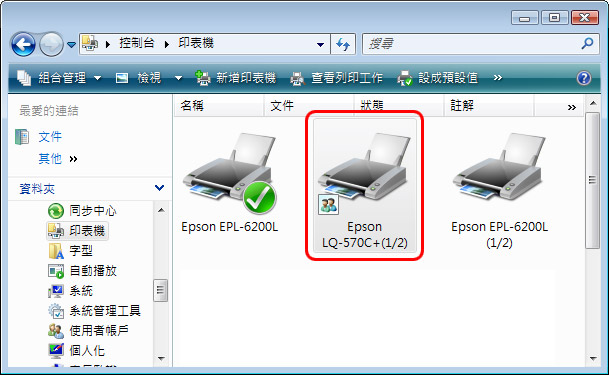
16.重複步驟 6 ~步驟 14 的操作方法設定標籤、全張報表所使用的印表機。
17.設定完成後再進入會計總帳管理系統中,設定各種尺寸的報表要使用的印表機。
操作方法:點選【系統設定】→【報表設定】功能會出現「報表列印設定」視窗,
再按各項「印表機」欄後面的按鈕就可挑選印表機。
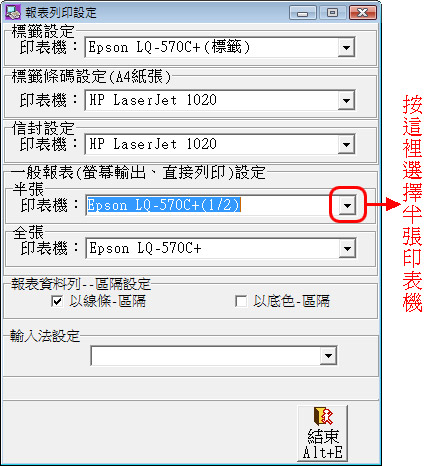
|

